Clàr-innse
Tha grunn dhòighean ann gus VLOOKUP no lorg dìreach ann am Microsoft Excel a chuir an sàs gus dàta stèidhichte air ioma-gheam a thilleadh. San artaigil seo, gheibh thu eòlas air a h-uile dòigh a dh’ fhaodadh a bhith agad gus VLOOKUP a ghnìomhachadh agus a h-uile dàta a tha ri fhaighinn a thoirt a-mach le dealbhan ceart.
Luchdaich sìos Leabhar-obrach Cleachdaidh
’S urrainn dhut an leabhar-obrach Excel a chleachd sinn airson an artaigil seo ullachadh a luchdachadh a-nuas.
VLOOKUP agus Return All Matches.xlsx
7 Dòighean air VLOOKUP agus a h-uile maids a thilleadh ann an Excel
Bidh an gnìomh VLOOKUP a’ coimhead airson luach anns a’ cholbh as fhaide air chlì de bhòrd agus a’ tilleadh luach san aon sreath bhon cholbh ainmichte . Ach chan urrainn don ghnìomh seo dàta a tharraing a-mach stèidhichte air barrachd air aon gheama bho cholbh. Mar sin, feumaidh sinn gnìomhan agus foirmlean eile a chuir a-steach gus luach a lorg agus a h-uile maids a lorgar ann an colbh a thilleadh.
1. VLOOKUP agus Tilleadh Ioma maidsean ann an Colbh
Anns an dealbh a leanas, tha clàr againn anns a bheil ainmean air thuaiream grunn luchd-obrach agus na roinnean aca. A' gabhail ris gu bheil sinn airson ainmean an luchd-obrach a shealltainn ann an aon cholbh a tha ag obair san roinn Dèanamh.
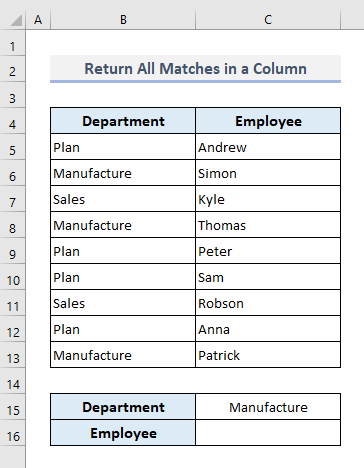
Mas e Excel 365<2 a th' annad> cleachdaiche, faodaidh tu an uairsin a dhol airson a’ ghnìomh FILTER an seo gus na luachan tilleadh a lorg ann am mionaid. Leis an gnìomh FILTER , bidh am foirmle a tha a dhìth san toradh Cell C16 bi:
=FILTER(C5:C13,C15=B5:B13) An dèidh putadh air Cuir a-steach , chì thu ainmean an luchd-obrach bhon Saothrachadh roinn ann an sreath dhìreach.

No ma tha thu a’ cleachdadh dreach nas sine de Microsoft Excel feumaidh tu am foirmle aonaichte a leanas a chleachdadh :
=INDEX($C$5:$C$13, SMALL(IF(($C$15=$B$5:$B$13), MATCH(ROW($B$5:$B$13), ROW($B$5:$B$13)), ""),ROWS($A$1:A1))) An dèidh putadh air Cuir a-steach , gheibh thu ciad ainm an neach-obrach san toradh Cill C16 .

Le bhith a’ cleachdadh Làimhseachadh Lìonadh o Cill C16 gu sìos, gheibh thu an còrr de dh’ ainmean nan luchd-obrach bhon roinn ainmichte sa bhad.

🔎 Ciamar a tha am foirmle seo ag obair?
- > ROW($B$5:$B$13): Bidh an gnìomh ROW a’ toirt a-mach àireamhan sreath nan iomraidhean cealla comharraichte agus a’ tilleadh an t-sreath a leanas:
{5;6;7;8;9;10;11;12;13}
- MATCH(ROW($B$5:$B$13) , ROW($B$5:$B$13)): atharraichidh an gnìomh MATCH an seo na h-àireamhan sreath a chaidh a thoirt a-mach a’ tòiseachadh bho 1. Mar sin, tillidh am pàirt seo dhen fhoirmle sreath de:
{1;2;3;4;5;6;7;8;9}
- IF(($C$15=$B $5:$B$13), MATCH(ROW($B$5:$B$13), ROW($B$5:$B$13)), “”): Le cuideachadh bho IF gnìomh, tillidh am pàirt seo den fhoirmle àireamh clàr-amais nan sreathan a choinnicheas ris a’ chumha ainmichte. Mar sin, tha am pàirt seo a’ tilleadh sreath de:
{“”;2;””;4;””;”;”;”;”;9}
- Tha an gnìomh SMALL san fhoirmle a’ tarraing a-mach a’ chiad fhear beagàireamh a chaidh a lorg sa cheum roimhe agus a' sònrachadh an àireamh seo dhan dàrna argamaid (row_number) dhen ghnìomh INDEX .
- Mu dheireadh, an INDEX seallaidh an gnìomh ainm an neach-obrach stèidhichte air an àireamh loidhne ainmichte.
- Tha an gnìomh ROWS san fhoirmle seo a’ mìneachadh an àireamh k-th airson an SMALL gnìomh. Fhad 's a chleachdas tu Lìon Làimhseachadh gus an còrr dhe na ceallan a lìonadh, tha an fhoirmle a' cleachdadh an àireamh k-th seo gus dàta a tharraing às a dhèidh leis a' ghnìomh SMALL .<16
Leugh Tuilleadh: INDEX MATCH vs VLOOKUP Function (9 Eisimpleirean)
2. VLOOKUP agus Till a h-uile maids ann an sreath ann an Excel
Ma tha thu airson ainmean an luchd-obrach fhaicinn gu còmhnard feumaidh tu an gnìomh FILTER a chur còmhla ris an TRANSPOSE gnìomh. Bidh an gnìomh TRANSPOSE ag atharrachadh raon dìreach de cheallan gu raon còmhnard no a chaochladh. Agus gus am foirmle seo a chleachdadh, feumaidh tu a bhith nad chleachdaiche Excel 365 .
Mar sin, 's e am foirmle a tha a dhìth san toradh Cill C16 :
=TRANSPOSE(FILTER(C5:C13,C15=B5:B13)) A-nis brùth Cuir a-steach agus thèid ainmean an luchd-obrach bhon roinn Dèanamh a shealltainn dhut ann an sreath chòmhnard.

No cuir a-steach am foirmle a leanas san toradh Cill C16 mura h-e cleachdaiche Excel 365 a th’ annad.
=INDEX($C$5:$C$13, SMALL(IF($C$15=$B$5:$B$13, ROW($B$5:$B$13)-MIN(ROW($B$5:$B$13))+1, ""), COLUMNS($A$1:A1))) <2 Brùth Cuir a-steach agus gheibh thu ciad ainm an neach-obrach on a chaidh a shònrachadhroinn.

A-nis, cleachd Lìon Làimhseachadh agus slaod an Cill C16 gu deas gus an lorg thu a’ chiad #NUM mearachd. Agus gheibh thu a h-uile h-ainm bhon roinn Saothrachadh gu còmhnard.

Tha am foirmle a chuirear a-steach an-seo cha mhòr coltach ris a’ chiad fhoirmle fhada a chaidh a chleachdadh sa eisimpleir roimhe den artaigil far am feumadh an dàta a chaidh a tharraing a thaisbeanadh gu dìreach. Is e an aon eadar-dhealachadh mòr gu bheil sinn a’ cleachdadh an gnìomh COLUMNS an seo gus àireamh sreath na gnìomh SMALL a shònrachadh. Fhad 's a bhios tu a' lìonadh nan ceallan gu còmhnard, leanaidh am foirmle àireamh sreath na gnìomh SMALL gus dàta a tharraing.
Leugh Tuilleadh: Excel VLOOKUP gu Thoir air ais Ioma luachan gu h-inghearach
3. VLOOKUP gus Ioma luachan a thilleadh a rèir slatan-tomhais
Tha sinn air colbh a bharrachd a chuir ann am meadhan a’ chlàir. Bidh an colbh seo a’ stòradh IDan a’ phròiseict a tha air an sònrachadh don luchd-obrach iomchaidh a tha an làthair ann an Colbh D . Mar sin, cuiridh sinn a-steach dà chumha eadar-dhealaichte a-nis agus bheir sinn a-mach dàta stèidhichte air a h-uile maids a chaidh a lorg.
Mar eisimpleir, tha sinn airson fios a bhith againn air ainmean an luchd-obrach a tha ag obair san Sales an-dràsta. roinn air ID pròiseict de DMR 103 .

Is e am foirmle a tha a dhìth san toradh Cill C17 :
=IFERROR(INDEX($D$5:$D$13, SMALL(IF(1=((--($C$15=$B$5:$B$13)) * (--($C$16=$C$5:$C$13))), ROW($D$5:$D$13)-4,""), ROW()-16)),"") Brùth Cuir a-steach agus gheibh thu ciad ainm an neach-obrachfo na slatan-tomhais ainmichte.

Lìon a-steach an Cill C17 a-nis gus an còrr den ainm a shealltainn leis na cumhachan a chaidh a thoirt seachad.

🚩 Nithean Cudromach Feartan na Foirmle seo:
- Tha am foirmle seo cuideachd caran coltach ris an fhear a chleachdar san fhoirmle seo. modh roimhe seo.
- San fhoirmle seo, chaidh an gnìomh IFERROR a chleachdadh gus toradh gnàthaichte a shealltainn ma lorgar mearachd sam bith.
- An IF tha gnìomh san fhoirmle seo a’ cothlamadh dà shlatan-tomhais eadar-dhealaichte agus le cuideachadh bho aon-dùbailte, tionndaidhidh na luachan boolean (TRUE no FALSE) gu 1 no 0 . Tillidh an gnìomh an uair sin àireamh clàr-amais nan sreathan a tha air maidseadh ris na slatan-tomhais a chaidh a thoirt seachad.
- ROW($D$5:$D$13)-4: Sa phàirt seo, tha an àireamh <'S e 1>'4'
Leugh Tuilleadh: Cleachd VLOOKUP le Ioma Slatan-tomhais ann an Excel (6 Dòighean + Roghainnean eile)
4. VLOOKUP agus Tarraing a-mach a h-uile maids le AutoFilter
Le bhith a’ cleachdadh AutoFilter , is urrainn dhuinn dàta stèidhichte air a h-uile maids a tharraing nas fhasa. Leis gu bheil sinn a’ dol a tharraing a-mach ainmean an luchd-obrach bhon roinn Dèanamh, feumaidh sinn a dhol às deidh na ceumannan a leanas:
📌 Ceum 1:
➤ Tagh an clàr dàta gu lèir agus cliog deas air an fhaidhleluchag.
➤ Tagh an roghainn 'Filter by Selected Cell's Value' bho na roghainnean Filter .
Mar sin, tha thu dìreach air an Sìoladh putanan airson do chinn-cinn.

📌 Ceum 2:
➤ Briog air a' phutan Filter ann am bann-cinn na Roinn .
➤ Cuir comharra air an roghainn Dèanamh a-mhàin.
➤ Brùth OK agus tha thu deiseil.
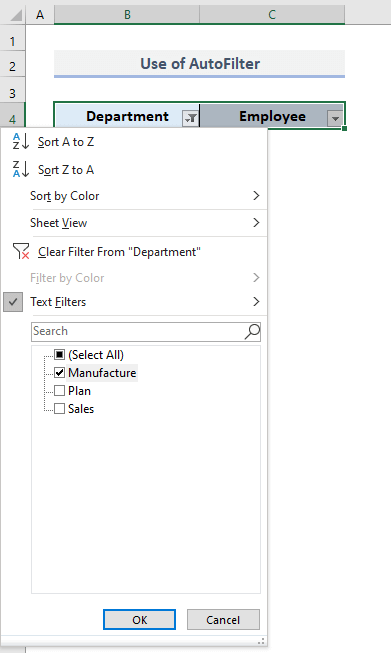
Mar a chithear san dealbh-sgrìn gu h-ìosal, chì thu an dàta a thàinig às agus a chriathradh.
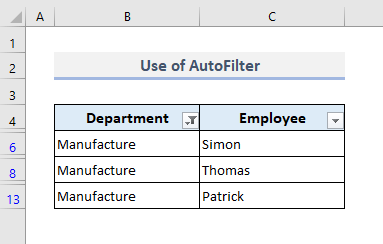
Leugh Tuilleadh: VLOOKUP le Ioma Matches ann an Excel
Leughaidhean coltach ris
- Mar a chuireas tu VLOOKUP Dùbailte an sàs ann an Excel (4 dòighean sgiobalta)
- VLOOKUP Gun a bhith ag obair (8 Adhbharan & Fuasglaidhean)
- Mar a chuireas tu Excel SUMIF & VLOOKUP Thar iomadh duilleag
- VLOOKUP gus Ioma cholbhan a thilleadh ann an Excel (4 eisimpleirean)
- Mar a nì thu VLOOKUP le Ioma chumhachan ann an Excel (2 dhòigh )
5. VLOOKUP gus a h-uile maids a thoirt a-mach le criathrag adhartach ann an Excel
Faodaidh tu cuideachd an Criathrag Adhartach a chleachdadh far am feum thu na slatan-tomhais a mhìneachadh le bhith a’ taghadh raon nan slatan-tomhais bhon chliath-dhuilleag Excel agad. San dealbh a leanas, 's e B15:B16 an raon shlatan-tomhais.
📌 Ceum 1:
➤ Tagh an clàr an dàta gu lèir.
➤ Fon ribean Dàta , cliog air an àithne Adhartach bhon Deasaich is Filter drop-down.
Fosglaidh bogsa-còmhraidh leis an ainm Adhartach Filter suas.

📌 Ceum 2:
➤ Tagh an clàr dàta gu lèir airson an in-chur Raon Liosta .
➤ Tagh B15:B16 airson an cuir a-steach an Raon Slatan-tomhais .
➤ Brùth OK .
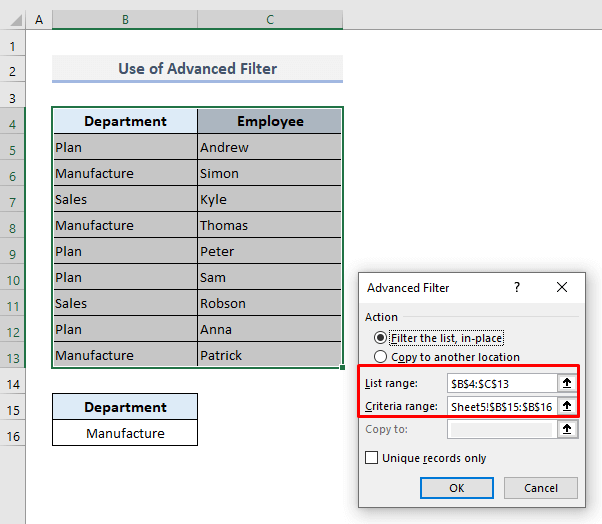
Agus chì thu an toradh sìoltaichte le ainmean an luchd-obrach bhon roinn Dèanamh a-mhàin.
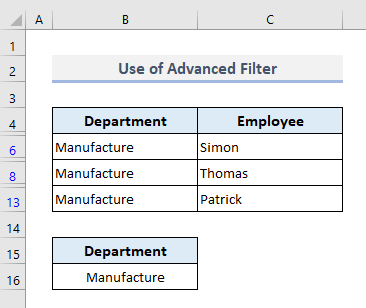
Leugh Tuilleadh: VLOOKUP with Multiple Slatan-tomhais ann an Excel (6 eisimpleirean)
6. VLOOKUP agus Till a h-uile Luach le Cruthachadh mar Chlàr
A-nis seallaidh sinn dhut dòigh shìmplidh eile gus an clàr dàta a shìoladh le bhith ga thionndadh gu clàr le cruth.
📌 Ceum 1:
➤ Tagh an clàr dàta bun-sgoile an toiseach.
➤ Bhon Faidhle mar Clàr tuiteam-sìos fon chlàr
1>Dachaightab, tagh gin dhe na clàran as fheàrr leat. 
Às deidh a’ chiad cheum, bidh coltas air a’ chlàr dàta agad a-nis mar a chithear san ath-sgrìn le na cinn-cinn sìoltaichte.

📌 Ceum 2:
➤ Tagh an Dèanamh roghainn às deidh dhut briogadh air a’ phutan criathra bho bhann-cinn na Roinn .
➤ Brùth OK agus tha thu deiseil.
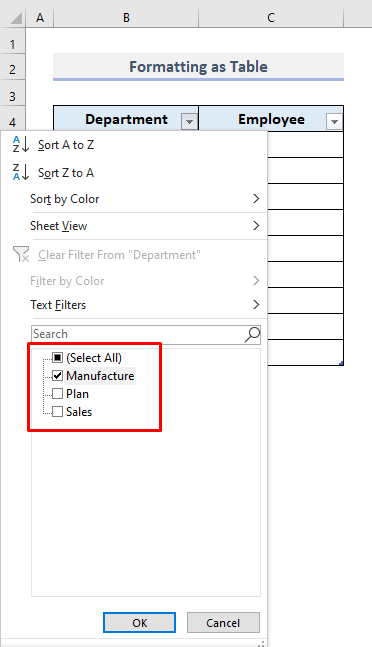
Tha an dealbh-sgrìn gu h-ìosal a’ sealltainn nan toraidhean stèidhichte air an taghadh ainmichte.

Leugh Tuilleadh: Cleachdadh VBA VLOOKUP gu Lorg luachan bho dhuilleag-obrach eile ann an Excel
7.VLOOKUP gus a h-uile maids a tharraing a-mach gu cealla singilte ann an Excel
Tha an gnìomh TEXTJOIN a’ co-chòrdadh ri liosta no raon de shreathan teacsa a’ cleachdadh delimiter. Le bhith a' toirt a-steach gnìomhan TEXTJOIN agus IF còmhla, 's urrainn dhuinn luach a lorg agus dàta a tharraing a-mach stèidhichte air a h-uile maids ann an aon chealla.
Am foirmle a tha a dhìth san toradh Is e Cill C16 :
=TEXTJOIN(", ",TRUE,IF($B$5:$B$13=$C$15,$C$5:$C$13,"")) An dèidh dhut Cuir a-steach a bhrùthadh, lorgaidh tu ainmean an neach-obrach on 1>Dèanamh roinn ann an aon chill air a sgaradh le cromagan.
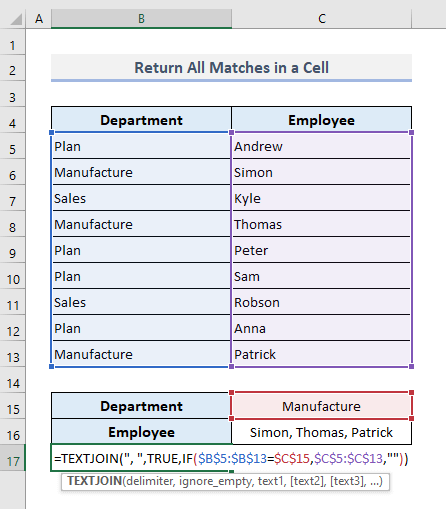
San fhoirmle seo, tillidh an gnìomh IF an t-sreath leis na h-ainmean co-ionnan a bharrachd air an luach boolean 'FALSE" airson ceallan nach eil co-ionnan. Bidh an gnìomh TEXTJOIN an uairsin a’ ceangal a h-uile ainm a chaidh a lorg leis a’ chrìoch ainmichte.
Leugh Tuilleadh: VLOOKUP Pàirteach Teacs bho Chealla Singilte ann an Excel
Faclan crìochnachaidh
Tha mi an dòchas gun cuidich na dòighean sin gu h-àrd thu a-nis gus an cur an sàs anns na duilleagan-clèithe Excel agad nuair a bhios feum air. Ma tha ceist sam bith agad no fios air ais, leig fios dhomh anns an earrann bheachdan. No faodaidh tu sùil a thoirt air na h-artaigilean eile againn co-cheangailte ri gnìomhan Excel air an làrach-lìn seo.

